Pythonで、行・列を移動するコードをご紹介します。
ぜひお試しください。
行を移動する
以下のコードを実行すると、Excelの行を移動します。
import openpyxl
wb = openpyxl.load_workbook('C:/Users/xxx/Desktop/test/test.xlsx')
ws = wb['Sheet1']
#行を移動
ws.move_range('A1:B15', rows=3, cols=0, translate=True)
#別名で保存
wb.save('C:/Users/xxx/Desktop/test/移動.xlsx')
コード実行後
「ws.move_range(‘A1:B15’, rows=3, cols=0, translate=True)」で、
指定範囲を3行下に移動します。
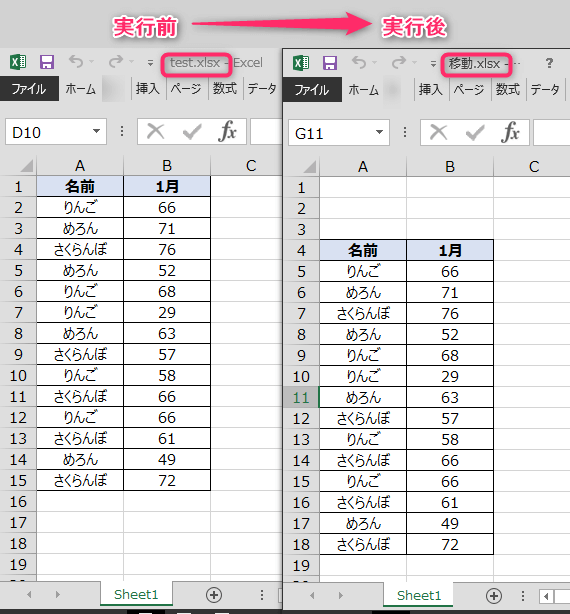
列を移動する
以下のコードを実行すると、Excelの列を移動します。
import openpyxl
wb = openpyxl.load_workbook('C:/Users/xxx/Desktop/test/test.xlsx')
ws = wb['Sheet1']
#列を移動
ws.move_range('A1:B15', rows=0, cols=3, translate=True)
#別名で保存
wb.save('C:/Users/xxx/Desktop/test/移動.xlsx')
コード実行後
「ws.move_range(‘A1:B15’, rows=0, cols=3, translate=True)」で、
指定範囲を3列右に移動します。
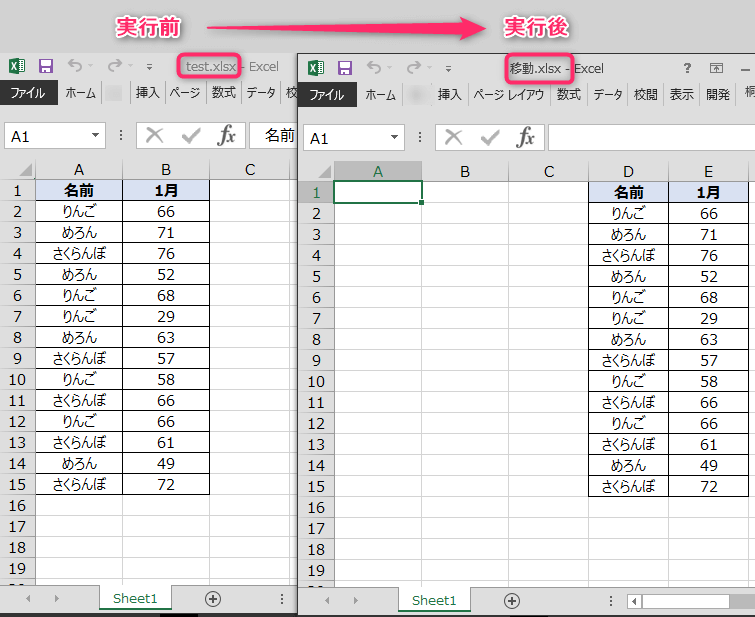
行列を移動する
以下のコードを実行すると、Excelの行列を移動します。
import openpyxl
wb = openpyxl.load_workbook('C:/Users/xxx/Desktop/test/test.xlsx')
ws = wb['Sheet1']
#行列を移動
ws.move_range('A1:B15', rows=3, cols=3, translate=True)
#別名で保存
wb.save('C:/Users/xxx/Desktop/test/移動.xlsx')
コード実行後
「ws.move_range(‘A1:B15’, rows=3, cols=3, translate=True)」で、
指定範囲を3行下・3列右に移動します。
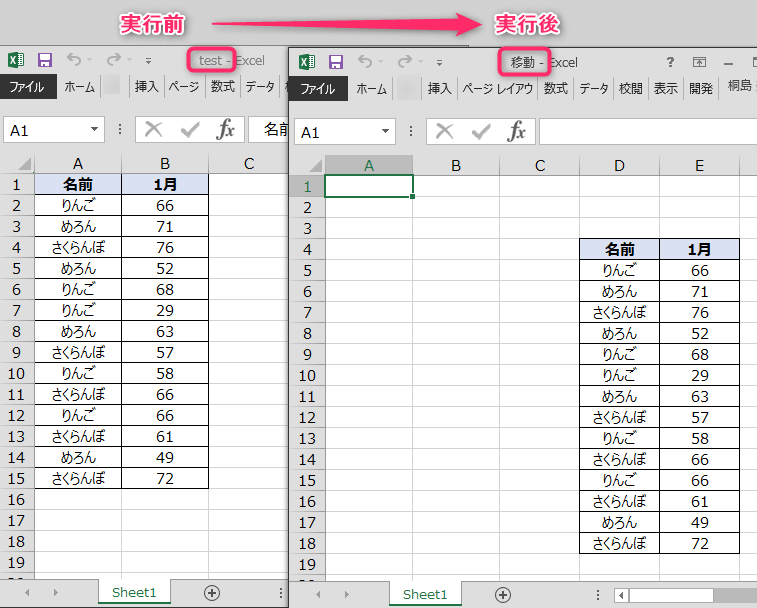
動作環境
Python 3.7.4
openpyxl 3.0.5
この記事がお役に立ちますと幸いです。
・【Python】エクセルを自動処理する方法まとめ

【Python】エクセル処理を自動化:超便利55選
Pythonで、Excel処理を自動化するコードをご紹介します。ぜひお試しください!
「Python 1年生 体験してわかる!会話でまなべる!」
初めての方でも安心して取り組めるように丁寧に解説
簡単なサンプルを作りながら、対話形式でプログラミングまで紹介
人工知能の導入としてもオススメの1冊です!
リンク
